
Konfigurowanie środowiska programistycznego
Zainstaluj Android Studio. wersja 3.1 lub nowsza z Androidem SDK Platform w wersji 7.0 (poziom API 24); lub wyższą.
Przygotowanie Android Studio do natywnego programowania przez zainstalowanie Android Native pakiet dla programistów (NDK) i CMake za pomocą Menedżera SDK. Więcej informacji: Pierwsze kroki z NDK
Musisz pobrać pakiet ARCore SDK na Androida. Możesz:
Pobierz ARCore SDK na Androida. wyodrębnienie go.
-lub-
Skopiuj repozytorium za pomocą tego polecenia:
git clone https://github.com/google-ar/arcore-android-sdk.git
Przygotowywanie urządzenia lub emulatora
Aplikacje AR możesz uruchamiać na obsługiwanym urządzeniu. w emulatorze Androida. Musisz zaktualizować Usługi Google Play dla AR na emulatorze przed uruchomieniem aplikacji. Zobacz Uruchamiaj aplikacje AR w emulatorze Androida , aby mieć więcej możliwości. i informacjami o nich.
Otwieranie przykładowego projektu
W Android Studio otwórz przykładowy projekt hello_ar_c w narzędziu <ARCore SDK Folder>/samples/hello_ar_c.
W przykładowym projekcie zależne są kompilacje od określonych wersji oprogramowania, takich jak jak Gradle i pakiet SDK na Androida. Jeśli wymagane zależności nie są zainstalowane, Android Studio poprosi Cię o uprawnienia do pobrania i zainstalowania na komputerze.
Uruchamianie przykładu
Upewnij się, że urządzenie z Androidem jest połączone z komputerem, z którego korzystasz, i kliknij
Run  na Androidzie
Studio.
na Androidzie
Studio.
Android Studio buduje projekt w pliku APK możliwym do debugowania, instaluje plik APK. a następnie uruchomi aplikację na urządzeniu. Więcej informacji: Tworzenie i uruchamianie aplikacji

Gdy ruszasz urządzeniem, aplikacja automatycznie wykrywa płaskie powierzchnie i rysuje rombowa siatka. Kliknij siatkę, aby umieścić trójwymiarowy pionek ARCore na na różnych powierzchniach.
Użyj wyszukiwania dynamicznego
Interfejs API natychmiastowego miejsca docelowego pozwala użytkownikowi umieścić obiekt AR na ekranie bez czekania, aż ARCore wykryje geometrię powierzchni. Miejsce docelowe obiektu poprawia się w czasie rzeczywistym w miarę jak użytkownik porusza się po otoczeniu. Jednorazowo ARCore wykrywa prawidłową pozycję w regionie, w którym znajduje się obiekt AR, Obiekt automatycznie aktualizuje się, by zapewnić dokładność położenia.
Kliknij ekran, aby umieścić obiekt. Pamiętaj, aby kontynuować przenoszenie urządzenia po zobaczeniu obiektu holograficznego na ekranie. Dzięki temu ARCore może uzyskać wystarczającą ilość danych o swoim otoczeniu, aby dokładnie zakotwiczyć wirtualny obiektu.
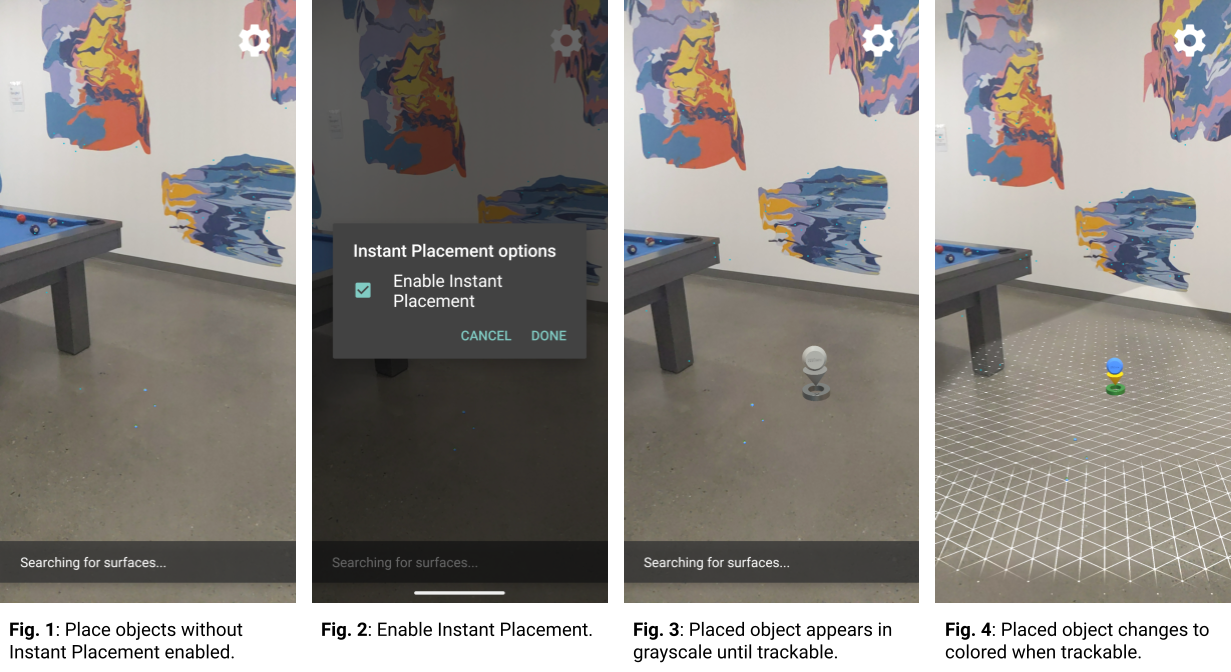
Na ilustracji 1 Szybkie umieszczanie jest wyłączone, a geometria powierzchni jest niezdefiniowana. Przedmioty umieszczone na podłodze po prawej stronie stołu bilardowego (4 małe niebieskie kropki) wyglądają na kopane, ich pozy są niezdefiniowane.
Na ilustracji 2. Szybkie miejsce docelowe jest włączone z menu pod ikoną koła zębatego.
Na rys. 3, gdy włączone jest Szybkie miejsce docelowe, w scenie jest umieszczany nowy obiekt. Jest wyświetlane w skali szarości, a nie kolorowe, aby wskazać, że nie poprawiona na dokładne położenie.
Na rys. 4 nowy obiekt staje się kolorowy, a jego położenie jest dokładne, gdy geometria powierzchni (opisana przez linie siatki możliwe do śledzenia).
Użyj głębi
Gdy włączona jest opcja Głębokość, ARCore bierze pod uwagę geometrię i lokalizację obiektów w scenie oraz oblicza lokalizację względem obiektów znajdujących się w danej scenie względem innych obiektów. Pozwala umieszcza obiekty tak, aby były zasłaniane przez obiekty w scenie, i nadaje realizmowi do aplikacji.
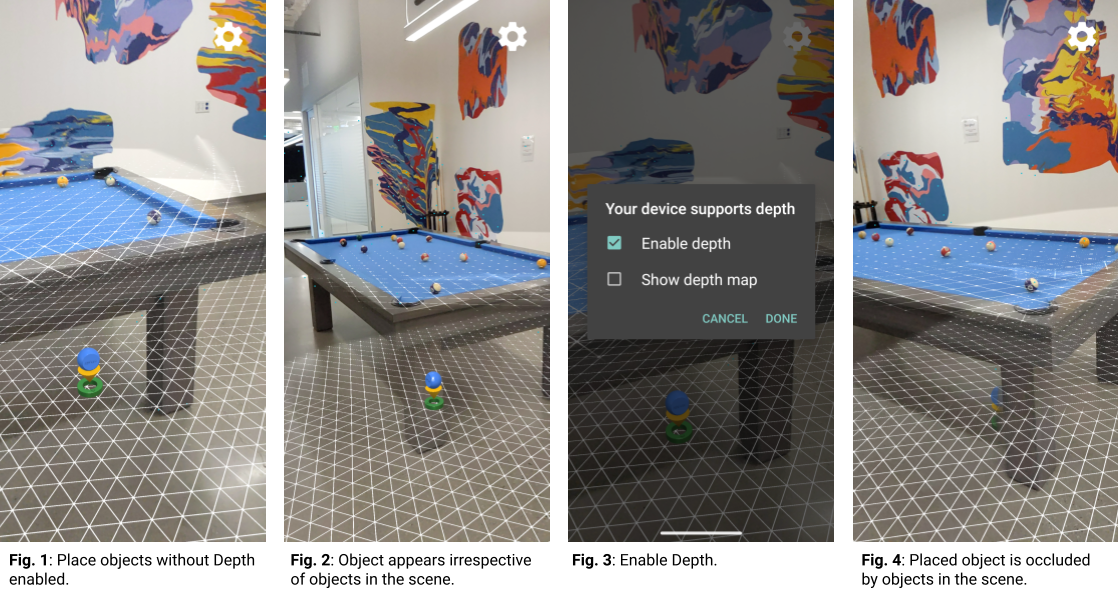
Na ilustracji 1 opcja Głębia jest wyłączona. Obiekt znajduje się pod tabelą bilardową.
Na rys. 2, gdy urządzenie porusza się po stole bilardowym, obiekt pojawia się niezależnie od obiektów w scenie.
Na rys. 3 włączona jest opcja Głębia.
Na rys. 4 obiekt jest teraz osłonięty przez tabelę bilardową jako urządzenie, porusza się po scenie.
Dalsze kroki
- Dowiedz się, jak włączyć ARCore w swojej aplikacji.
- Używaj obrazów rozszerzonych, aby tworzyć aplikacje, reagować na zdjęcia 2D, takie jak plakaty lub logo, w środowisku użytkownika.
- używać usług zakotwiczonych Cloud,
- Aby zapewnić dokładną głębokość, użyj interfejsu Depth API. aby zapewnić użytkownikom realistyczne i atrakcyjne wrażenia.
- Korzystaj z natychmiastowego miejsca docelowego, aby szybko umieszczać obiektów AR na ekranie.
- Przejrzyj Uwagi na temat środowiska wykonawczego.
- Zapoznaj się ze wskazówkami dotyczącymi projektowania.

